Outlook Kişilerini iPhone ile Eşitleyin ve Güncel Tutun
Önde gelen e-posta hizmetleri arasında yer alan Microsoft Outlook, cihazlar arasında kişileri, takvimleri ve e-postaları yönetmek için mükemmel yardım sağlar. Bu Outlook kişilerini iPhone'unuzla senkronize etmek, özellikle önemli kişileri içeriyorsa, verileri güncel ve düzenli tutmak için önemli hale geldi. Bu nedenle, bu kılavuz size Outlook kişilerini doğrudan iPhone'unuzda açmanın en kolay yollarını gösterir. Daha fazla uzatmadan, Outlook kişilerini iPhone ile senkronize etmenin 5 yoluna göz atın.
Kılavuz Listesi
AnyRec PhoneMover Kullanarak Outlook Kişilerini iPhone ile Eşitleyin Outlook Kişilerini iCloud İstemcisi aracılığıyla iPhone'a aktarın Outlook Kişilerini iTunes ile iPhone'a Kaydetme Outlook Kişilerini Ayarlar aracılığıyla iPhone'a taşıma Outlook Uygulaması aracılığıyla iPhone ile Kişileri Alın iPhone Contacts Sync hakkında SSSOutlook Kişilerini iPhone 16 ile Senkronize Etmeye Yönelik Nihai Kılavuz
Outlook kişilerini iPhone 16 ile senkronize etmek için en iyi kılavuzu arıyorsanız, başka bir yere gitmeyin AnyRec PhoneMover. Outlook, Yerel ve iCloud gibi kategorilere göre düzenlenen kişiler gibi önemli verileri diğer cihazlarla senkronize etmek için tek tıklamayla aktarma aracınızdır. Fotoğraflar, videolar, mesajlar ve müzik de dahildir! Bu PhoneMover, Outlook kişilerini iPhone ile senkronize etmenin yanı sıra, cihazınızı derinlemesine tarar ve ardından kopyalanan tüm kişileri algılar; Artık bunları aynı anda birleştirmeye veya kaldırmaya karar verebilirsiniz.

Outlook'u, iCloud'u ve Yerel kişileri güvenli ve hızlı bir şekilde iPhone ile senkronize edin.
Kişilerinizi güvende tutmak amacıyla zamandan tasarruf etmek için bir kişi yedeklemesi ve geri yüklemesi sağlayın.
Eski cihazınızdaki önemli verileri yeni iPhone'unuza aktarın15/14/13.
Yinelenen veya istenmeyen dosyaları iTunes kısıtlamaları olmadan yönetin ve kaldırın.
100% Güvenli
Aşama 1.USB kablosunu iPhone'unuzu bilgisayarınıza bağlamak için hazır hale getirin. Ardından başlamak için AnyRec PhoneMover'ı başlatın.

Adım 2.Sol taraftaki "Kişiler" düğmesine gidin, ardından program iPhone'unuzu inceleyecektir; Kişilerinizin "Yerel", "iCloud" ve "Outlook"a göre sınıflandırılmasını bekleyin. Lütfen "Outlook"u seçin, ardından Outlook kişilerini iPhone'unuzla senkronize etmek için "Cihaza Aktar" düğmesini seçin.

Aşama 3.Bundan sonra arayüzün üst kısmındaki butonları kullanarak program içindeki kişileri içe aktarabilir ve kaldırabilirsiniz. Outlook kişilerini iPhone ile bu şekilde senkronize edersiniz!

100% Güvenli
Outlook Kişilerini iCloud İstemcisi aracılığıyla iPhone ile Eşitleme
Apple, Outlook kişilerini iPhone ile senkronize etmek için iCloud'un kullanılmasını özellikle öneriyor. Bu yöntem, iCloud'un iPhone'unuzla eşitlemesinden önce Outlook'u bilgisayarınızın iCloud'uyla eşitlemenizi gerektirir. Hazırsanız, Outlook kişilerini iCloud aracılığıyla iPhone ile nasıl senkronize edeceğiniz aşağıda açıklanmıştır:
Aşama 1.Bilgisayarınıza "iCloud"u yükleyin, ardından çalıştırın ve Apple ID hesabınızla oturum açın.
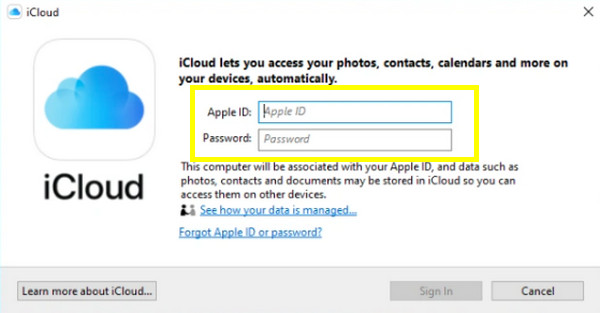
Adım 2."Outlook ile Posta, Kişiler, Takvimler ve Görevler" kutusunun işaretli olduğundan emin olun. Ardından Outlook kişilerinizi iCloud ile senkronize etmek için "Uygula"yı tıklayın.
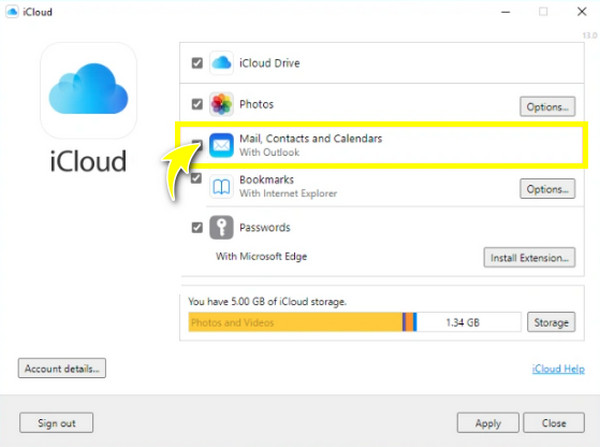
Aşama 3.iPhone'unuzda "Ayarlar"ı açın, yukarıdaki "Ad"ınıza dokunun ve ardından "iCloud"u seçin. Oradan, Outlook kişilerini iPhone ile senkronize etmek için "iCloud'u kullanan uygulamalar" bölümünün altındaki "Kişiler"i işaretlediğinizden emin olun.
iTunes ile Outlook Kişilerini iPhone'a Eşitleme Nasıl İçe Aktarılır
Bu yöntem, Outlook kişilerini iPhone ile kablolu olarak senkronize etme işlemini tercih edenler için önerilir. iTunes'u kullanarak kişilerinizin iCloud ile senkronize edilmediğini doğrulamanız gerekir. Ayrıca, iDevice cihazınızı bir bilgisayara takmanız gerekecek ve artık hazırsınız! Outlook kişilerini iPhone ile senkronize etmek için aşağıdaki adımlara bakın.
Aşama 1.Bilgisayarınızda "iTunes"u açın, ardından iPhone'unuzu ona bağlamayı unutmayın. Tanındıktan sonra yukarıdaki "iPhone" cihaz düğmesini tıklayın.
Adım 2.Lütfen sol kenar çubuğundan "Bilgi"yi seçin. Ardından, "Kişileri Şununla Eşitle" onay kutusunu tıklayın. Daha sonra, Kişileri Senkronize Et'in yanındaki açılır listeden "Outlook"u seçin. Ayrıca iTunes ile kişileri iPhone'dan Mac'e senkronize edin.
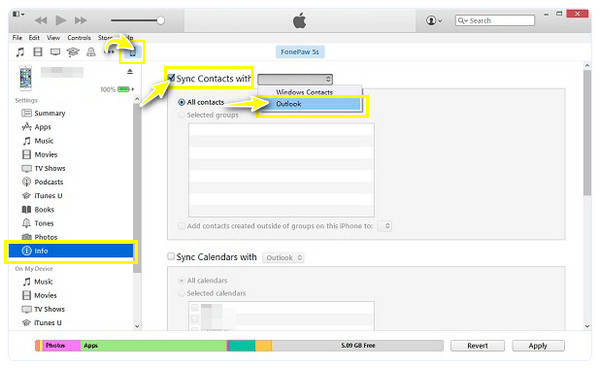
Aşama 3.Ardından, Outlook ile senkronizasyonu iPhone'a geçirmek isteyip istemediğinize dair bir mesajınız varsa "Değiştir"i seçin. Son olarak, başlamak için "Uygula" ve "Bitti" seçeneğini tıklayın.
Outlook Kişilerini Ayarlar Aracılığıyla iPhone'a Taşıma
İCloud'un yanı sıra, Outlook kişilerini iPhone ile Ayarlar aracılığıyla kablosuz olarak senkronize edebilirsiniz. Bu yöntemde, önce Microsoft Outlook hesabınızı eklemeli, ardından kişileri ve takvimleri iPhone'unuzla senkronize edebilmelisiniz; işte bunu nasıl yapacağınız:
Aşama 1.iPhone'un "Ayarlar" uygulamasında "Kişiler"e gidin ve ardından "Hesaplar"a dokunun. "Hesap Ekle" seçeneğini seçin ve "Outlook.com"u seçin.
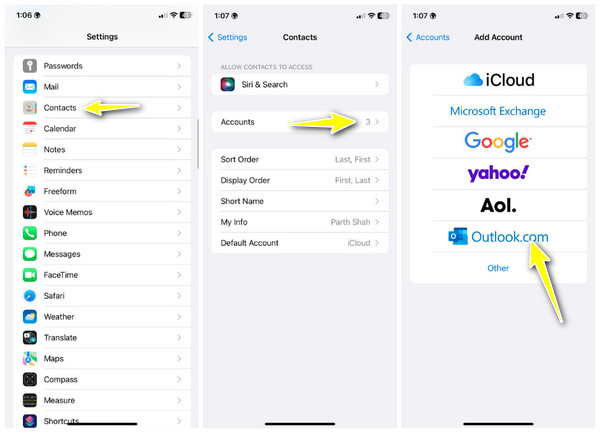
Adım 2.Ardından Microsoft hesabınızı kullanarak oturum açın ve Outlook hesabı için "Kişiler" düğmesini açın.
Aşama 3.Daha sonra "Kişiler" uygulamasında Outlook kişilerini kontrol edin. "Listeler"e gidin ve oradaki kişiler listesi bölümüne bakın.
Adım 5.Kişileri Outlook Uygulaması Aracılığıyla iPhone ile Senkronize Etme Adımları
Kişileri Outlook Uygulaması Aracılığıyla iPhone ile Senkronize Etme Adımları
Ayrıca Microsoft Outlook uygulamasını indirip yükleyebilir ve Outlook kişilerini iPhone ile senkronize edebilirsiniz. Ayrıca yalnızca kişilere değil, aynı zamanda e-posta ve takvimlere de sorunsuz erişim sağlar. Bu nedenle, Outlook kişilerini iPhone ile senkronize etmek için aşağıdaki adımları izleyin:
Aşama 1.iPhone'unuzda "Outlook" uygulamasını açtıktan sonra "Profil" düğmesine gidin ve ardından "Ayarlar" anlamına gelen "Ayarlar" düğmesine dokunun.
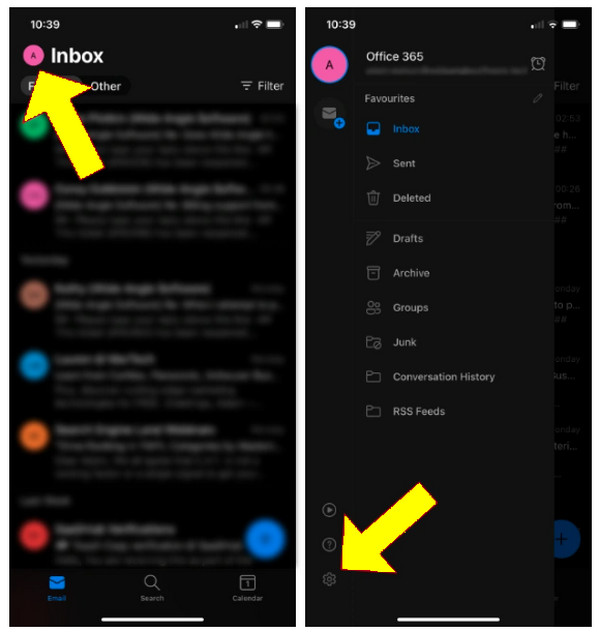
Adım 2.Seçeneklerden "Outlook hesabınızı" seçin. Ardından, "Kişileri Kaydet" seçeneğini bulun ve açmak için geçiş düğmesini değiştirin.
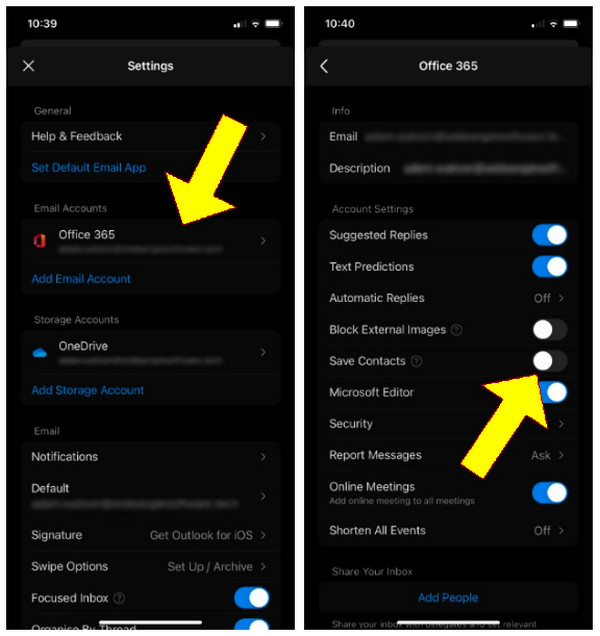
Aşama 3.Outlook kişilerinizi kaydetmenizi isteyen bir istem alacaksınız; Bu işlem sırasında, Outlook kişilerinin iPhone ile sorunsuz bir şekilde senkronize edilmesi için iPhone'unuzu bir güç kaynağına takmak iyi bir fikirdir. Son olarak "iPhone'uma Kaydet" seçeneğine dokunun.
iPhone 16 ile Kişilerin Nasıl Senkronize Edileceğine İlişkin SSS
-
iPhone kişilerimi Outlook'a kaydedebilir miyim?
Evet. iPhone'unuzu PC'nize bağladıktan sonra yukarıda cihazınıza tıklayın. Daha sonra Bilgi sekmesinin altında "Kişileri Senkronize Et"i tıklayın ve yandaki seçeneklerden "Outlook"u seçin.
-
Yeni iPhone 16'mla kişileri nasıl senkronize edebilirim?
iCloud'da aynı Apple Kimliği hesabını kullandığınızdan emin olun. Ardından her iki iDevices'te de Ayarlar'a gidin, yukarıdaki Adınıza dokunun ve iCloud'u seçin. İCloud'u kullanan uygulamalar altında Kişiler'e giden yolu bulun ve etkinleştirin.
-
Kişileri senkronize ederken ne gibi olası risklerle karşılaşacağım?
Bazı potansiyel riskler arasında, veriler bir yerden başka bir yere taşındığında kötü niyetli varlıkların onu engelleme ihtimali bulunur. Orijinal verilerde yapılan değişiklikler de dahildir.
-
Outlook kişilerini neden iPhone ile senkronize edemiyorum?
Bunun nedeni, iCloud'un doğru kurulmaması, yazılım hataları veya aksaklıklar, dengesiz İnternet bağlantısı nedeniyle senkronizasyonun durdurulması veya cihazınızın şarj edilmesi gerektiği gibi çeşitli nedenler olabilir.
-
Outlook kişilerini iPhone ile senkronize etmek için iTunes'un kullanılması öneriliyor mu?
Outlook kişilerini iPhone ile senkronize etmede etkili olsa da iTunes, seçilirse iPhone'unuzun müzik, resim ve diğerleri gibi bazı verilerini güncelleyebilir veya değiştirebilir. Bu nedenle senkronizasyondan önce bunun yalnızca kişiler seçeneğine ayarlandığını doğrulayın.
Çözüm
Outlook kişilerini iPhone 16 ile nasıl senkronize edeceğiniz konusunda her şey bu kadar. Bu gönderide, Outlook kişilerini iCloud kullanarak veya kullanmadan iPhone ile senkronize etmenize yardımcı olacak beş inanılmaz yoldan bahsedildi. Ancak, kolay ve sorunsuz bir senkronizasyon süreci istiyorsanız, AnyRec PhoneMover nihai araçtır! Program Outlook'u aktarabilir Android'den iPhone'a kişiler doğrudan ve bir bilgisayara. Amacı, gerekli kişileri parmaklarınızın ucuna getirmenizi sağlamaktır. Şimdi deneyin!
100% Güvenli
